
Fodd bynnag, pan fydd yr amgryptiad Bitlocker yn cael ei alluogi ar gyfer y rhaniad system o'r ddisg galed, mae'r rhan fwyaf o ddefnyddwyr yn dod ar draws neges, ni all y ddyfais hon ddefnyddio modiwl platfform dibynadwy (TPM). Rhaid i'r gweinyddwr osod y paramedr i alluogi defnyddio bitlocker heb fod yn gydnaws â TPM. " Ynglŷn â sut i wneud hyn ac amgryptio disg system gan ddefnyddio BitLocker heb TPM a bydd yn cael ei drafod yn y cyfarwyddyd byr hwn. Gweler hefyd: Sut i roi cyfrinair ar gyfer gyriant fflach USB gan ddefnyddio BitLocker.
Cyfeirnod byr: TPM - Gall modiwl caledwedd cryptograffig arbennig a ddefnyddir ar gyfer tasgau amgryptio yn cael ei integreiddio i mewn i'r famfwrdd neu gysylltu ag ef. Nodyn: Os yw eich cyfrifiadur neu liniadur yn meddu ar fodiwl TPM, a'ch bod yn gweld y neges benodol, gall olygu bod am ryw reswm TPM yn cael ei analluogi i'r BIOS neu heb ei gychwyn yn Windows (Gwasgwch Keys Win + R a mynd i mewn i'r TPM.MSC i rheoli'r modiwl).
Caniatáu BitLocker heb gydnaws TPM yn Windows 10 Fersiwn Diweddaraf
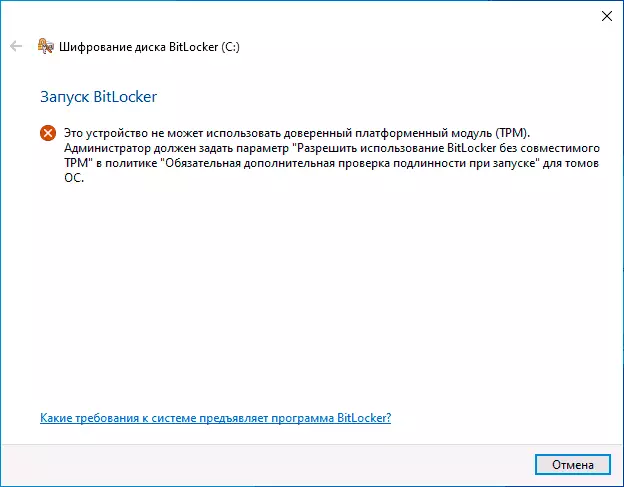
Yn y fersiwn diweddaraf o Windows 10 (diweddariad Mai 2019 1903 Mai 2019), mae lleoliad y polisi sy'n gyfrifol am ddefnyddio Bitlocker i amgryptio rhaniad y system ddisg heb y modiwl TPM wedi newid rhywfaint (ar gyfer fersiynau blaenorol y lleoliad yn cael ei ddisgrifio yn yr adran nesaf ).
Er mwyn galluogi amgryptio Bitllocker heb TPM yn y fersiwn newydd o'r OS, gwnewch y camau canlynol:
- Pwyswch yr allweddi Win + R ar y bysellfwrdd, rhowch y gredit.msc a phwyswch Enter.
- Mae golygydd polisi grŵp lleol yn agor. Ewch i: Cyfluniad Cyfrifiadur - Templedi Gweinyddol - Cydrannau Windows - Amgryptio Disg BitLocker - Discs System Weithredu.
- Yn y cwarel dde o'r Golygydd Polisi Grŵp Lleol, dod o hyd i'r "Mae'r lleoliad polisi hwn yn eich galluogi i ffurfweddu gofyniad dilysu ychwanegol ar gychwyn" a chliciwch ddwywaith arno. Sylwer bod gan y rhestr ddau baramedr gyda'r un enw, mae angen un arnom heb nodi gweinydd Windows.
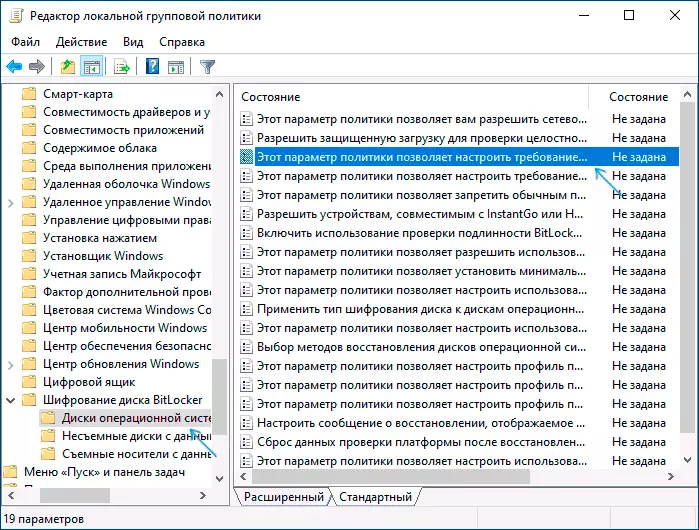
- Yn y ffenestr sy'n agor, dewiswch "Galluogi" a gwneud yn siŵr bod y "caniatáu defnyddio bitlocker heb gydnaws TPM yn cael ei droi ymlaen". Defnyddiwch y gosodiadau a wnaed.
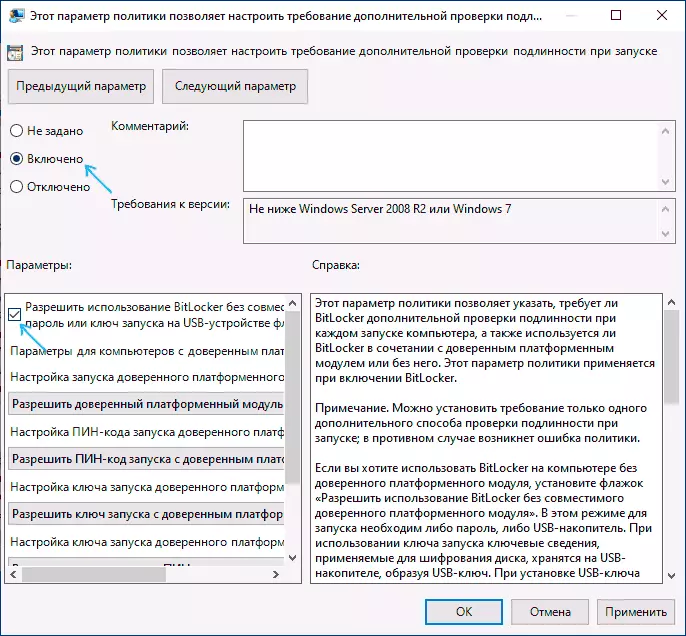
Ar y broses hon yn cael ei gwblhau ac yn awr gallwch alluogi amgryptio Bitlocker ar gyfer partition System Disg Windows 10.
Mae hyn yr un caniatâd y gallwch ei alluogi a defnyddio Golygydd y Gofrestrfa: I wneud hyn, yn yr HKEY_LOCAL_MACHINE \ polisïau \ polisïau \ Microsoft FVe Adain, yn creu paramedr Dword a enwir Gallupbdewithnotpom a'i gosod i 1.
Caniatâd i ddefnyddio Bitlocker heb gydnaws TPM yn Windows 10, 8 a Windows 7
Er mwyn amgryptio'r ddisg system gan ddefnyddio BitLocker heb TPM, mae'n ddigon i newid un paramedr unigol yn y Golygydd Polisi Grŵp Lleol Windows.
- Pwyswch yr allweddi Win + R a nodwch y Gtedit.MSC i ddechrau Golygydd Polisi Grŵp Lleol.
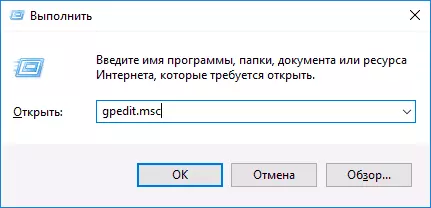
- Agorwch yr adran (ffolderi ar y chwith): Cyfluniad Cyfrifiadur - Templedi Gweinyddol - Windows Components - Mae'r lleoliad polisi hwn yn eich galluogi i ddewis amgryptio disg BitLocker - disgiau system weithredu.
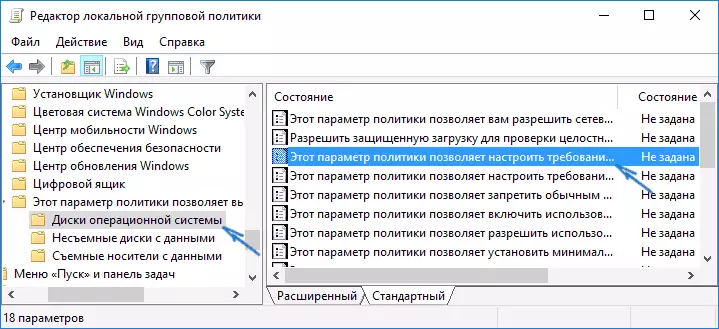
- Ar yr ochr dde, cliciwch ar y "Mae'r lleoliad polisi hwn yn eich galluogi i ffurfweddu gofyniad dilysu ychwanegol wrth ddechrau.
- Yn y ffenestr sy'n agor, gosodwch "Galluogi", a hefyd yn gwneud yn siŵr bod y "Caniatáu Bitlocker heb fodiwl platfform dibynadwy gydnaws yn cael ei osod" (gweler Screenshot).
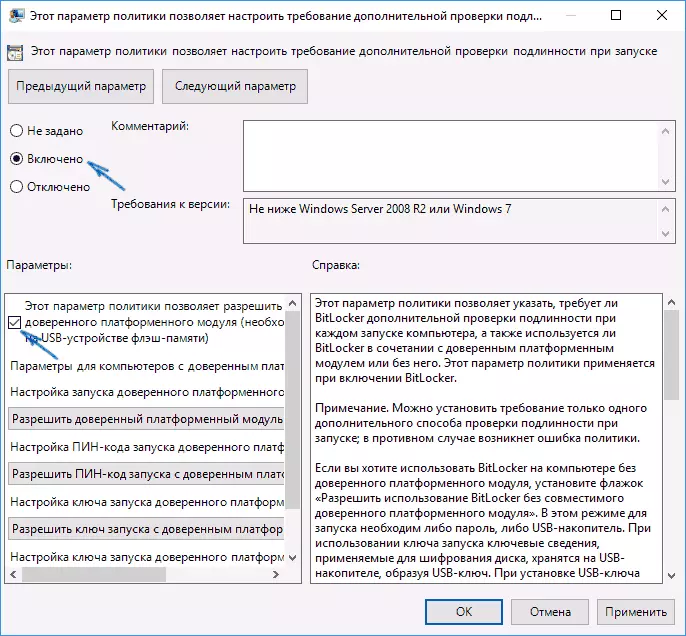
- Cymhwyso'r newidiadau a wnaed.
Ar ôl hynny, gallwch ddefnyddio amgryptio disgiau heb negeseuon gwall: Dewiswch y ddisg system yn yr Explorer, cliciwch arno gyda'r botwm cywir y llygoden a dewiswch y ddewislen "Galluogi Bitlocker", ac yna cyfarwyddiadau'r Dewin amgryptio. Gellir gwneud hyn hefyd yn y "Panel Rheoli" - "Amgryptio Disg BitLocker".
Gallwch naill ai osod cyfrinair i gael mynediad i ddisg wedi'i amgryptio, neu greu dyfais USB (USB Flash Drive) a fydd yn cael ei ddefnyddio fel allwedd.
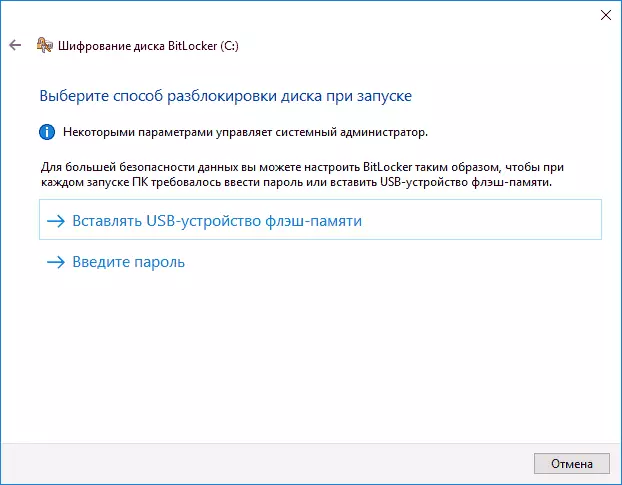
Sylwer: Yn ystod amgryptiad disg yn Windows 10 ac 8, gofynnir i chi arbed data ar gyfer dadgriptio gan gynnwys yn eich cyfrif Microsoft. Os caiff ei ffurfweddu'n gywir gennych chi, rwy'n argymell hyn i wneud - ar eich profiad eich hun o ddefnyddio Bitlocker, efallai y bydd mynediad i'r cod mynediad disg o'r cyfrif mewn achos o broblemau fod yr unig ffordd i golli eich data.
